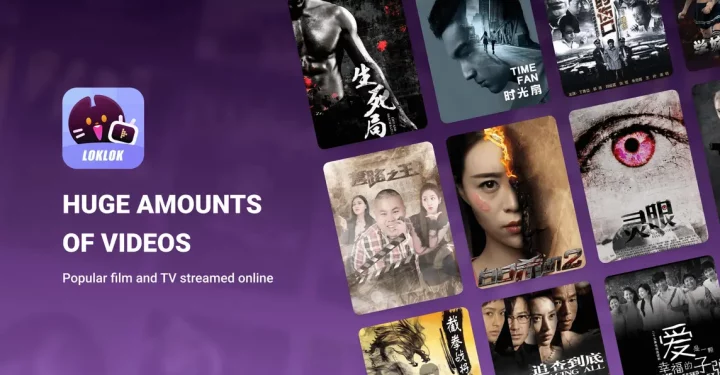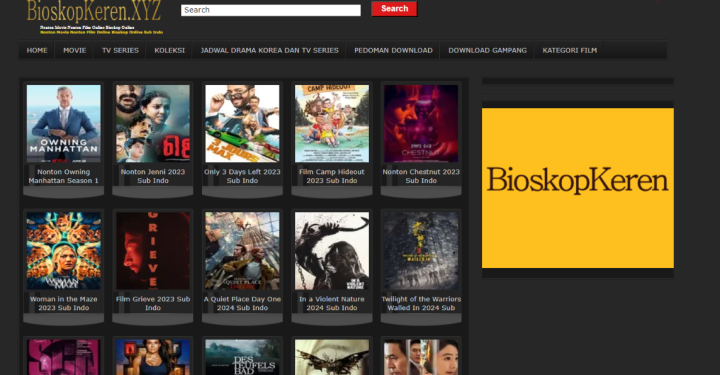비디오 대본 유튜브 시간이 많이 걸릴 수 있습니다. 게다가, 복사해야 하는 영상의 길이가 긴 경우.
대본은 비디오 또는 오디오 형식에서 제공되는 텍스트 형식의 형식입니다.
이 비디오 대본을 통해 사용자는 몇 가지 중요한 부분을 자세히 기록하는 것이 더 쉬울 것입니다.
가장 저렴한 MLBB 다이아몬드!


 탑머
탑머

 돈키호테샵
돈키호테샵

 루디스토어즈
루디스토어즈

 마키바우 스토어
마키바우 스토어

 탑머
탑머

 탑머
탑머

 루디스토어즈
루디스토어즈

 루디스토어즈
루디스토어즈

 탑머
탑머

 윈다 탑업
윈다 탑업비디오를 수동으로 복사하는 방법도 있습니다. 그러나 위에서 언급한 것처럼 진지함과 많은 시간이 필요합니다.
하지만 이제 사용자는 Anthiago 플랫폼을 사용하여 YouTube에서 자동으로 동영상을 복사할 수 있습니다.
안티아고 사용자가 비디오를 자동으로, 쉽고 빠르게 복사하여 대본 결과를 얻을 수 있게 해주는 제3자 사이트입니다.
이 플랫폼은 영어, 스페인어, 프랑스어, 이탈리아어, 인도네시아어 및 기타 언어에 대한 비디오 대본 기능을 제공합니다.
그렇다면 휴대폰이나 노트북에서 Anthiago를 사용하여 YouTube 동영상을 어떻게 복사합니까?
그래서 쉽고 빠르게 할 수 있는 안티아고 활용법을 소개합니다.
또한 읽으십시오: 비디오를 오디오로 변환하는 방법
노트북이나 PC에서 Anthiago를 통해 YouTube 동영상을 복사하는 방법
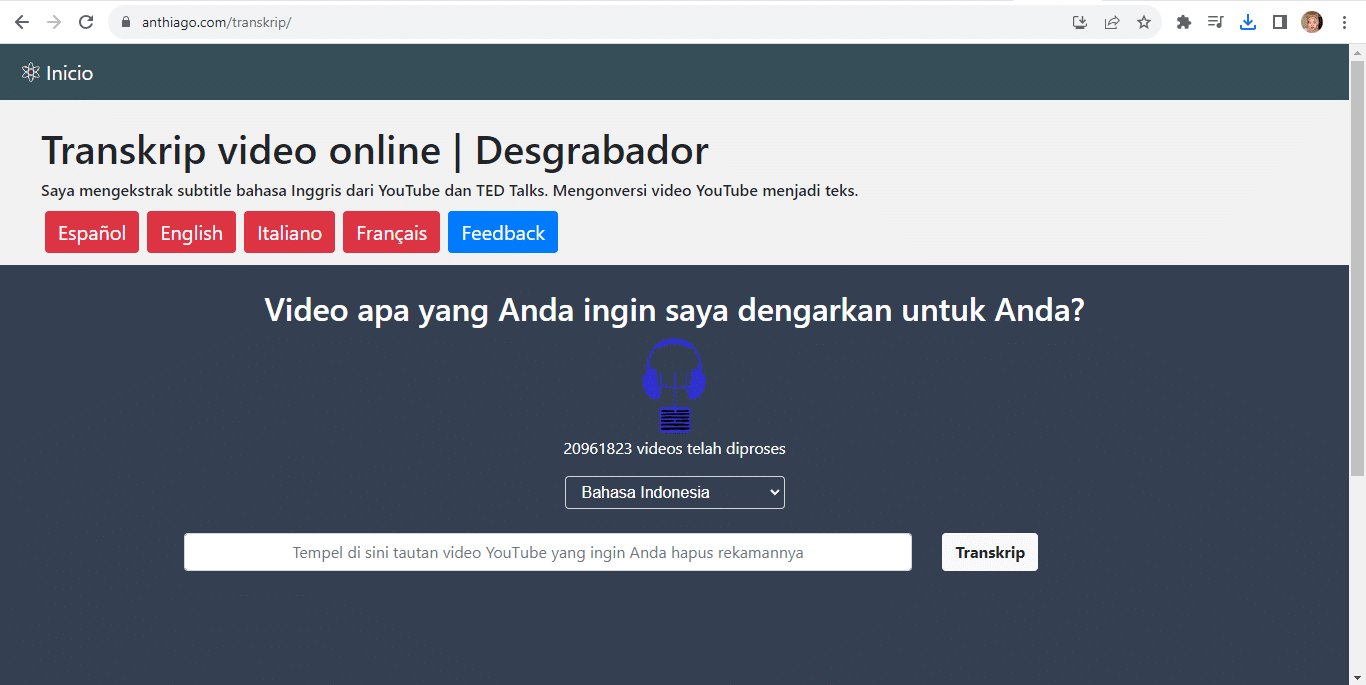
아래 단계에 따라 YouTube 채널의 동영상을 스크립트로 작성할 수 있습니다. 다음 단계를 확인하세요.
- 스크립트를 작성하려는 비디오를 엽니다.
- 그런 다음 YouTube 비디오 링크를 복사하세요.
- 브라우저를 통해 anthiago.com 사이트를 엽니다.
- 인도네시아어를 선택하세요.
- 그런 다음 복사하려는 YouTube 동영상 링크를 붙여넣으세요.
- 그런 다음 "대본"을 클릭하십시오.
- YouTube 비디오 대본 결과를 복사하려면 복사를 선택하세요.
또한 읽으십시오: 트위터에서 영상 통화 기능을 사용하는 쉬운 방법
휴대폰에서 Anthiago를 사용하여 YouTube 동영상을 복사하는 방법
휴대폰을 사용하여 비디오를 복사할 수도 있습니다. 방법은 다음과 같습니다.
- 휴대폰의 YouTube 애플리케이션에서 필요한 동영상을 엽니다.
- "공유" 섹션을 클릭한 다음 "링크 복사"를 선택하세요.
- 그런 다음 휴대폰에서 Google 애플리케이션을 엽니다.
- anthiago.com 사이트를 입력하세요.
- 아까 복사해둔 유튜브 영상 링크를 붙여넣으세요.
- 그런 다음 “트랜스크립트” 버튼을 클릭하세요.
- 잠시 기다리면 비디오 스크립트가 나타납니다.
- 전사된 영상 대본을 직접 복사하려면 "복사"를 클릭하세요.
- Word와 같은 워드 프로세싱 응용 프로그램에서 이 비디오 대본의 결과를 복사할 수 있으므로 단어를 바꾸거나 적합하지 않거나 여전히 깔끔하지 않은 단어나 문장을 바꿀 수 있습니다.
Anthiago는 YouTube의 동영상을 자동으로 복사하려는 분들에게 적합한 솔루션입니다.
이 플랫폼을 사용하면 비디오를 복사하는 데 많은 시간을 절약할 수 있습니다.
학생, 교사, 대학생, 연구원 또는 강사로서 귀하는 필요에 따라 Anthiago 플랫폼을 사용하여 비디오 튜토리얼, 웹 세미나 및 기타 비디오를 복사해 볼 수 있습니다.
하지만 사용된 언어로 작성된 영상 대본 결과가 깔끔하지 않아 단어나 문장의 특정 부분에 대한 수정이 필요한 경우에는 주의가 필요합니다.
따라서 이 플랫폼을 사용하더라도 비디오 대본을 다시 읽어야 하고 단어나 문장 오류를 수정할 수 있어야 합니다.
또한 읽으십시오: PS5 저장 공간을 늘리는 방법
이것이 바로 Anthiago를 사용하여 YouTube 동영상을 복사할 수 있는 방법입니다.
Anthiago 플랫폼을 사용해 보고 싶으십니까? 꼭 시도해보고 실제 결과를 확인하는 것을 잊지 마세요! 행운과 행운을 빕니다.
가장 저렴하고 완전한 디지털 제품과 게임 충전을 구매하거나 구독하려는 분들은 바로 다음으로 이동하세요. VCGamers 마켓플레이스!